系统之家装机大师 V1.5.5.1336 官方版
系统之家装机大师是专为小白用户打造的装机工具,操作简单,适合32位和64位的电脑安装使用,支持备份或还原文件,也能通过系统之家装机大师,制作U盘启动盘,智能检测当前配置信息,选择最佳的安装方式,无广告,请大家放心使用。


时间:2022-01-04 14:54:25
发布者:yizhao
来源:当客下载站
Win7 32位系统换64位安装教程?32位系统很适合低配置的电脑使用,但是也有一定的局限性,那么用户如果想升级安装64位系统的话,要怎么操作呢?具体的教程分享给大家。
1、解压之后得到如下图的文件,然后点击“Ghost”文件
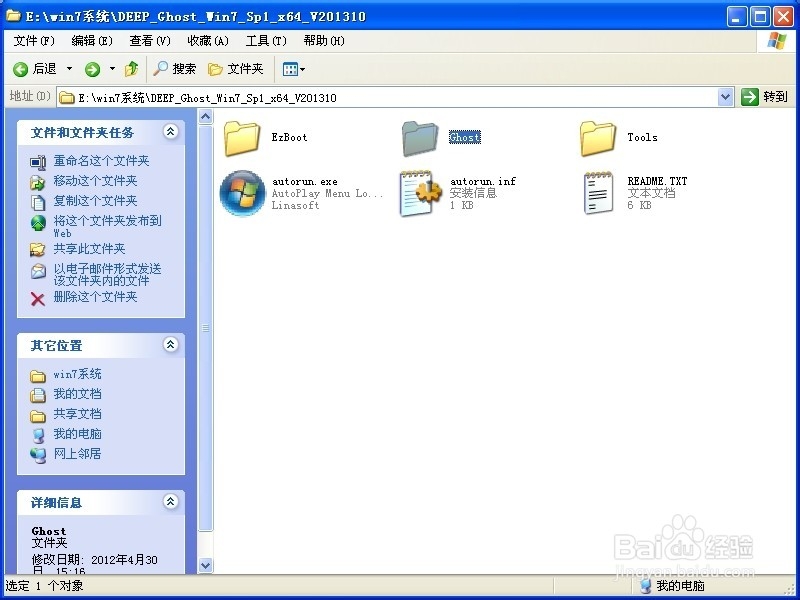
win7 32位装64位安装教程图一
2、打开Ghost文件后运行“安装系统”
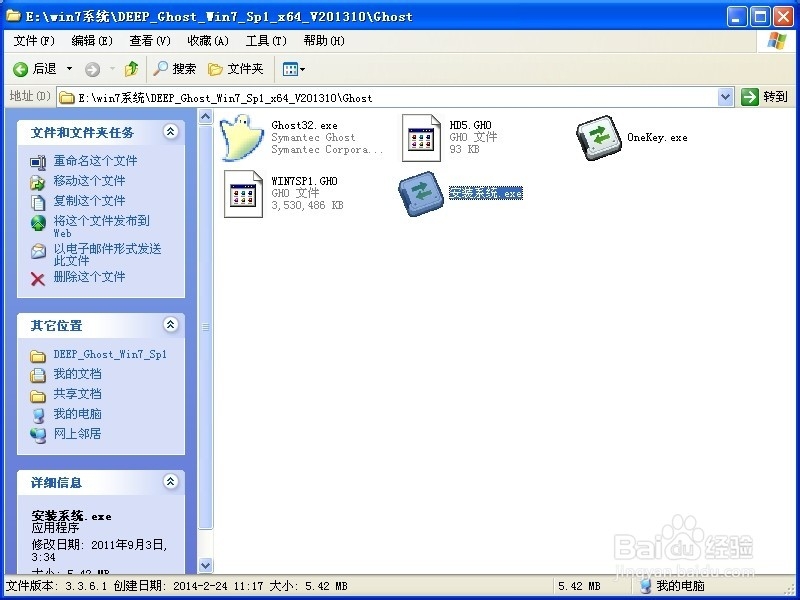
win7 32位装64位安装教程图二
3、运行“安装系统”就会出现下面的界面,选择盘符C盘,一般就是默认就可以了,然后点“执行”
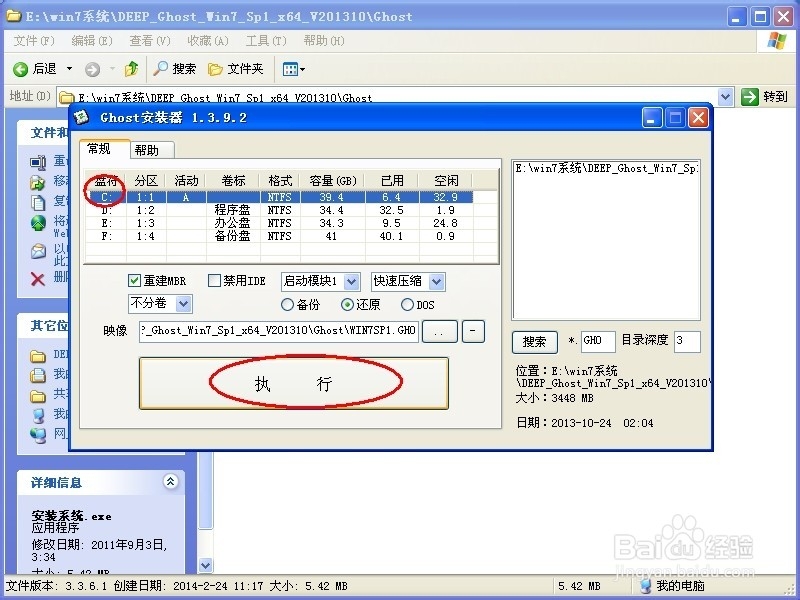
win7 32位装64位安装教程图三
4、按上面的操作后就会出现以下的界面,这个过程需要几分钟。
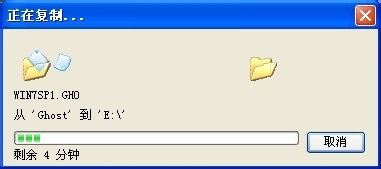
win7 32位装64位安装教程图四
5、这个过程完成后会马上自动重启计算机,等重启以后win7系统基本算是安装完成了,后面我们就不用管了。因为我们的系统都是全自动安装,可以体验到一键安装win7系统,不用我们任何操作!系统安装教程到这里就结束了,网友们都学会安装系统了吗?
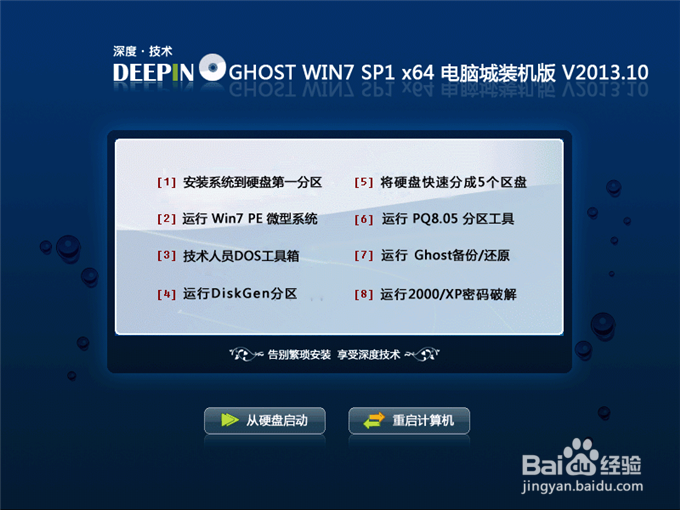
win7 32位装64位安装教程图五
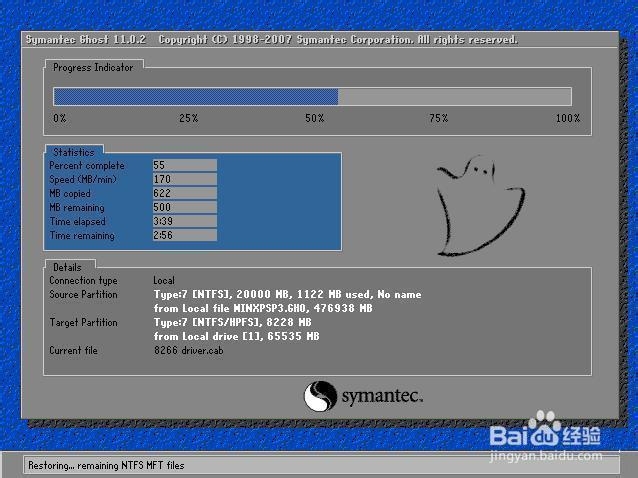
win7 32位装64位安装教程图六
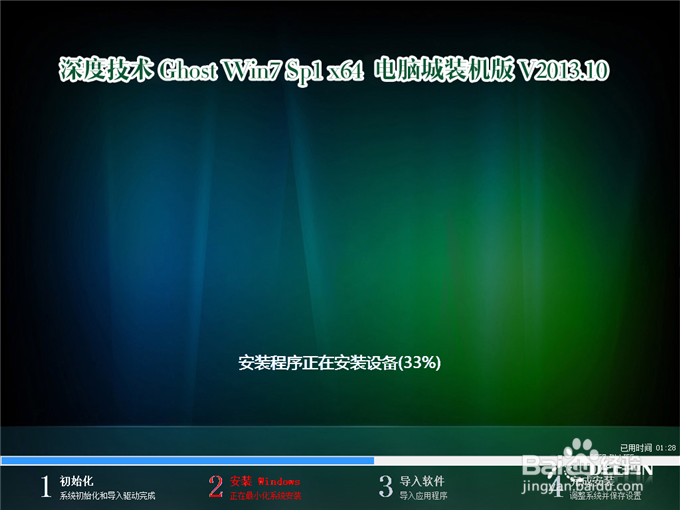
win7 32位装64位安装教程图七

win7 32位装64位安装教程图八

win7 32位装64位安装教程图九
以上的全部内容就是小编为网友们带来的win7 32位装64位安装教程了,相信聪明机智的小伙伴们都学会了装64位安装方法了吧。供大家伙参考收藏,那就自己看着教程去实践下吧。说不定自己动手安装系统以后,会有更大的收获。安装系统过程中遇到任何问题,都可以来咨询小编。